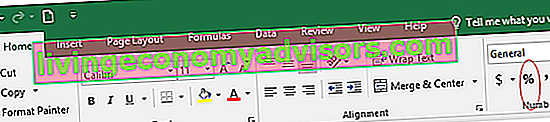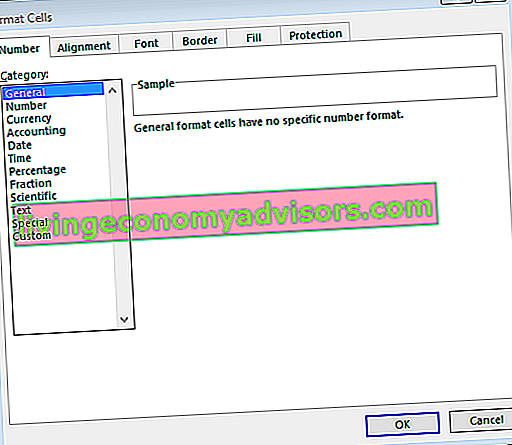NOMINAL-funktionen är kategoriserad under Excel Finansiella funktioner Funktioner Lista över de viktigaste Excel-funktionerna för finansanalytiker. Detta fuskark täcker 100-tal funktioner som är viktiga att känna till som en Excel-analytiker. Funktionen returnerar den nominella årliga räntan när effektiv ränta Effektiv årlig ränta Den effektiva årliga räntan (EAR) är den räntesats som justeras för sammansättning över en viss period. Enkelt uttryckt, den effektiva och antalet blandningsår anges.
I ekonomisk analys Finansbeskrivning Jobbbeskrivning Finansbeskrivningens jobbbeskrivning nedan ger ett typiskt exempel på alla färdigheter, utbildning och erfarenheter som krävs för att anställas för ett analytikerjobb i en bank, institution eller företag. Utför finansiell prognos, rapportering och operationell mätning, analysera finansiella data, skapa finansiella modeller, vi utvärderar ofta mer än en obligation Trading & Investing Finance handels- och investeringsguider är utformade som självstudieresurser för att lära sig handla i din egen takt. Bläddra bland hundratals artiklar om handel, investering och viktiga ämnen för finansanalytiker att veta. Lär dig mer om tillgångsslag, obligationsprissättning, risk och avkastning, aktier och aktiemarknader, ETF, momentum, tekniska och därmed intresserade av att känna till den nettoavkastning som erbjuds av var och en.Om två obligationer ska jämföras, den ena annonserar en real ränta medan den andra en nominell ränta, kan funktionen NOMINAL vara till hjälp.
Formel
= NOMINAL (effekthastighet, npery)
NOMINAL-funktionen använder följande argument:
- Effect_rate (argument krävs) - Detta är den effektiva räntan.
- Npery (obligatoriskt argument) - Detta är antalet sammansättningsperioder.
Hur använder jag NOMINAL-funktionen i Excel?
För att förstå användningen av funktionen NOMINAL, låt oss överväga ett exempel:
Exempel 1
Låt oss anta att vi måste välja mellan tre lån för att beräkna den nominella räntan med olika villkor.
| Ränta (effektiv ränta) | Termin |
| 10% | 4 |
| 10% | 2 |
| 5% | 12 |
Formeln som ska användas skulle vara = NOMINAL (effect_rate, npery). Vi får resultatet nedan:

Resultatet visas som ett decimal som ovan eller så visar det 0%. Problemet uppstår på grund av formateringen av cellen som innehåller NOMINAL-funktionen. Det kan fixas genom att formera cellen i procent med decimaler.
Att göra det:
- Välj först cellerna som ska formateras i procent.
- Klicka på% -ikonen på fliken Hem under nummer.
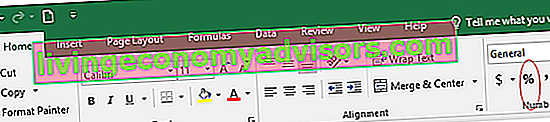
- En annan metod är att öppna dialogrutan "Formatera celler" med någon av följande metoder:
- Högerklicka på den markerade cellen eller området och välj Formatceller -> Alternativ från högerklickmenyn; eller
- Använd dialogrutan launcher i nummergruppen i Excel-bandet; eller
- Använd kortkommandot CTRL-1 (dvs. välj CTRL-tangenten och håll ned denna och tryck på “1” (en) -tangenten).
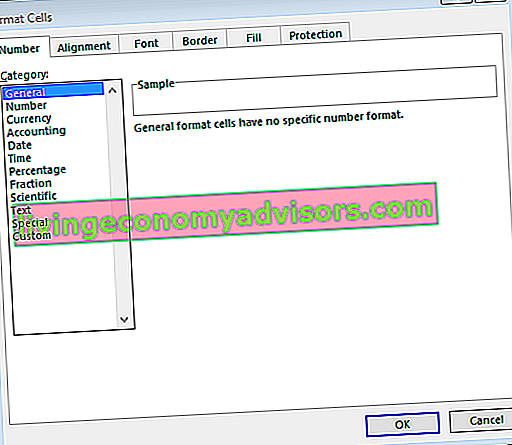
Resultaten efter formatering kommer att se ut så här:

Några anteckningar om NOMINAL-funktionen:
- Kom ihåg att npery trunkeras till ett heltal.
- #NUM! fel - Uppstår när:
- Den givna effekthastigheten är mindre än eller lika med noll.
- Den givna npery är mindre än 1.
- NOMINAL-funktionen returnerar ett VÄRDE! fel om något av de givna argumenten är icke-numeriska.
- NOMINAL-räntan är relaterad till den EFFEKTIVA räntan. Förhållandet mellan NOMINAL- och EFFECT-funktionerna kan förstås av följande formel:

Klicka här för att ladda ner Excel-filen
Ytterligare resurser
Tack för att du läser Finance guide till den här viktiga Excel-funktionen. Genom att ta dig tid att lära dig och behärska dessa Excel-funktioner kommer du att påskynda din ekonomiska analys avsevärt. För att lära dig mer, kolla in dessa ytterligare finansresurser:
- Excel-funktioner för ekonomi Excel för ekonomi Denna Excel för finansguide lär dig de 10 bästa formlerna och funktionerna som du måste veta för att vara en bra ekonomisk analytiker i Excel. Den här guiden har exempel, skärmdumpar och instruktioner steg för steg. I slutändan, ladda ner den kostnadsfria Excel-mallen som innehåller alla finansfunktioner som omfattas av handledningen
- Avancerad Excel-formelkurs
- Avancerade Excel-formler du måste veta Avancerade Excel-formler måste veta Dessa avancerade Excel-formler är viktiga att känna till och tar dina ekonomiska analysfärdigheter till nästa nivå. Avancerade Excel-funktioner du måste känna till. Lär dig de 10 bästa Excel-formlerna som varje ekonomisk analytiker i världsklass använder regelbundet. Dessa färdigheter kommer att förbättra ditt kalkylbladarbete i alla karriärer
- Excel-genvägar för PC och Mac Excel-genvägar PC Mac Excel-genvägar - Lista över de viktigaste och vanligaste MS Excel-genvägarna för PC- och Mac-användare, ekonomi, redovisningsyrken. Kortkommandon påskyndar dina modelleringskunskaper och sparar tid. Lär dig redigering, formatering, navigering, menyflik, klistra in special, datahantering, formel- och cellredigering och andra genvägar